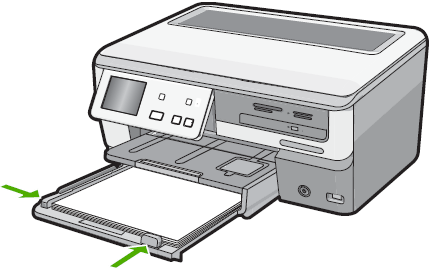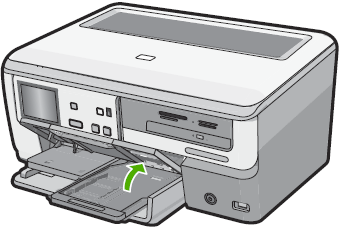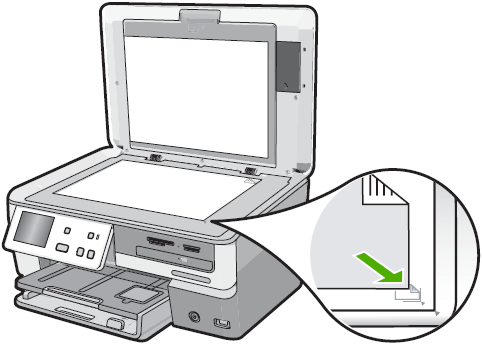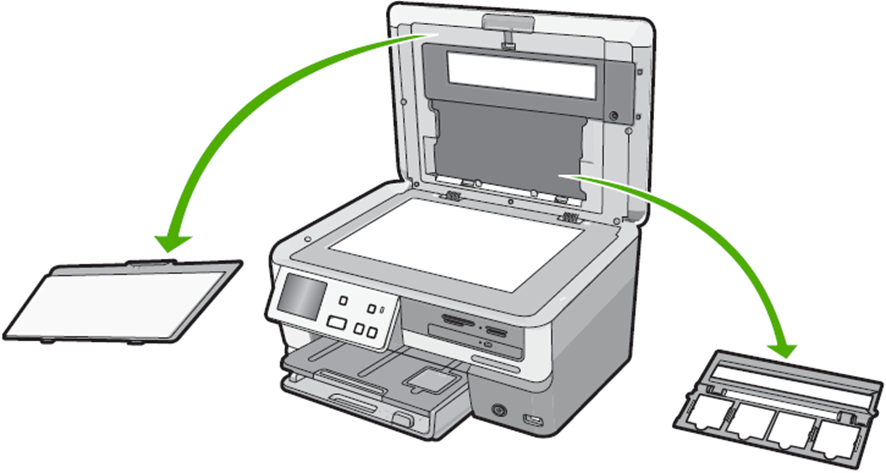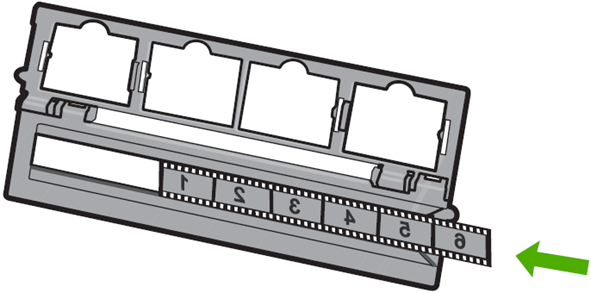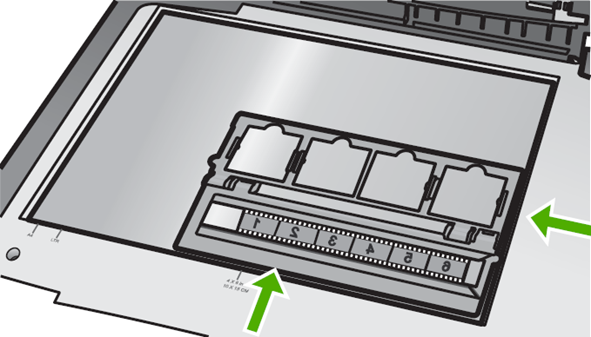용지함에 용지 넣는 방법
HP 는 일상적인 문서를 인쇄하거나 복사할 때 ColorLok 로고가 있는 일반 용지를 권장합니다. ColorLok 로고가 있는 모든 용지는 개별 테스트를 거쳤기 때문에 신뢰성 및 인쇄 품질에 관한 표준에 부합하고 컬러는 선명하고 생동감 있고 검정색은 보다 짙은 문서를 만들어 내며 일반 용지보다 더 빨리 마릅니다.

HP 프린터에는 레터 또는 A4 용지, 인화지, 투명 필름, 봉투 등 다양한 종류 및 크기의 용지를 넣을 수 있습니다. HP Photosmart C8100 Series 프린터에 용지를 넣는 상세한 방법은 다음 절차를 따릅니다.
+A4, 레터 용지 넣는 방법
+인화지(10x15cm) 넣는 방법
+봉투 넣는 방법
+스캐너의 평판 유리에 원본 문서를 넣는 방법
+35mm 원본 필름을 넣는 방법
만약 안내해드린 정보로 문제가 해결이 되지 않을 경우 “HP코리아” 카카오톡 친구추가 후 빠른 지원을 받으실 수 있습니다.